5 Cara Buat Struktur Organisasi Di Word, Power Poin, Dan Excel Terbaru
Cara Buat Struktur Organisasi Di Word adalah pengetahuan penting yang wajib dimiliki oleh semua orang, khususnya bagi pelajar, mahasiswa, maupun pekerja. Karena melalui hal ini, akan membantu kamu untuk membuat bagan atau susunan organisasi yang menarik.
Word menyediakan alat bantu berupa fitur Shape dan SmarArt, yang memungkinkan pengguna untuk membuat struktur organisasi secara manual dan otomatis.
Fitur ini sangat berguna untuk memvisualisasikan struktur kepengurusan, mengkomunikasikan informasi secara jelas kepada tim, atau keperluan dokumentasi interlan dan presentasi.
Cara Buat Struktur Organisasi Di Word
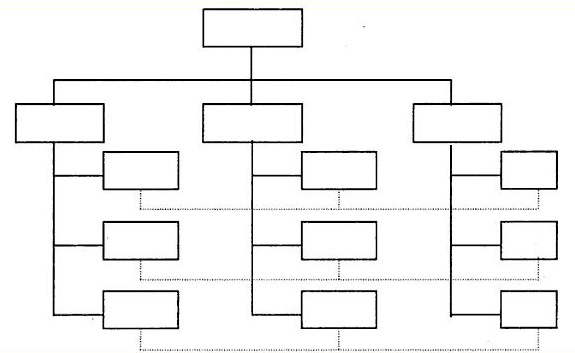
Terdapat dua cara membuat struktur organisasi di Word, yakni secara manual melalui shapes dan secara otomatis. Kedua metode ini memiliki sistem yang berbeda, untuk mengetahui cara membuat struktur organisasi di Word lebih lanjut perhatikan penjelasan dibawah ini.
1. Buat Struktur Organisasi Di Word Manual
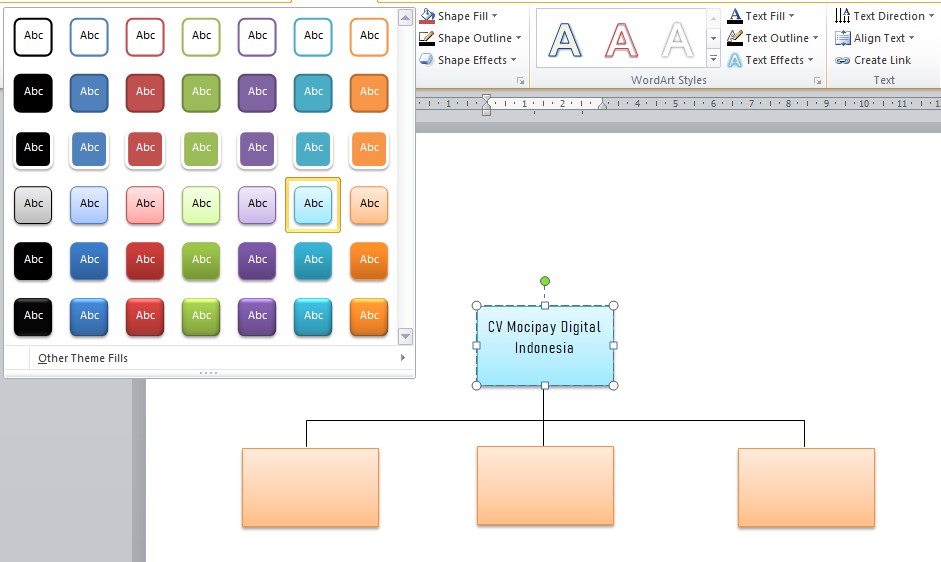
Cara buat struktur organisasi di word dapat dilakukan menggunakan fitur Shapes. Metode ini dilakukan secara manual, berikut panduan nya yang bisa kamu coba.
- Masuk ke menu Insert dan pilih Shapes.
- Buat kotak secara manual.
- Tarik mouse hingga membentuk kotak atau persegi panjang sesuai ukuran yang diinginkan.
- Untuk mengubah warnah, pilih menu Format.
- Buat teks pada kotak yang dibuat dengan mengklik kanan dan pilih menu Add Text.
- Susun struktur organisasi secara manual.
- Jika ingin menghubungkan kotak, pilih menu Insert > Shapes > pilih bentuk garis.
- Klik Group untuk menggabungkan seluruh elemen.
- Agar struktur yang dibuat berada pada tempatnya, silahkan, klik Shift lalu klik seluruh kotak dan garis yang dibuat dan disusun untuk struktur organisasi.
- Bar Microsoft akan menunjukkan menu Format, silahkan pilih opsi Group.
- Cara buat struktur organisasi di Word secara manual berhasil dilakukan.
2. Buat Struktur Organisasi Di Word Otomatis
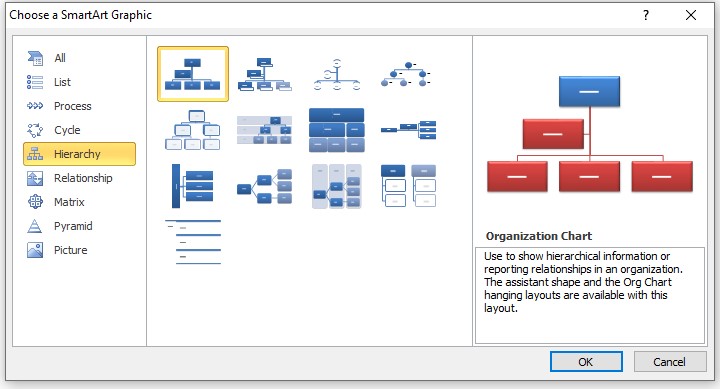
Microsoft Word juga memiliki fitur SmartArt yang akan membantu pengguna untuk membuat tampilan struktur organisasi menjadi lebih menarik. Ini merupakan cara otomatis karena pengerjaan nya dapat dilakukan dengan praktis. Cara buat struktur organisasi di word otomatis, ikuti turorial dibawah ini.
- Silahkan buka aplikasi Microsoft Word di laptop atau PC.
- Masuk ke menu Insert dan pilih SmartArt.

- Untuk buat struktur organisasi, pilih menu Hierarchy.
- Pilih desain struktur organisasi sesuai keinginanmu dan klik OK.
- Input struktur organisasi dengan nama jabatan.
- Untuk menambahkan kota baru, klik Desain dan Add Shape.
- Klik Design, apabila ingin mempercantik tampilan struktur organisasi.
- Cara buat struktur organisasi di Word otomatis berhasil dibuat.
Buat Struktur Organisasi Di PowerPoin
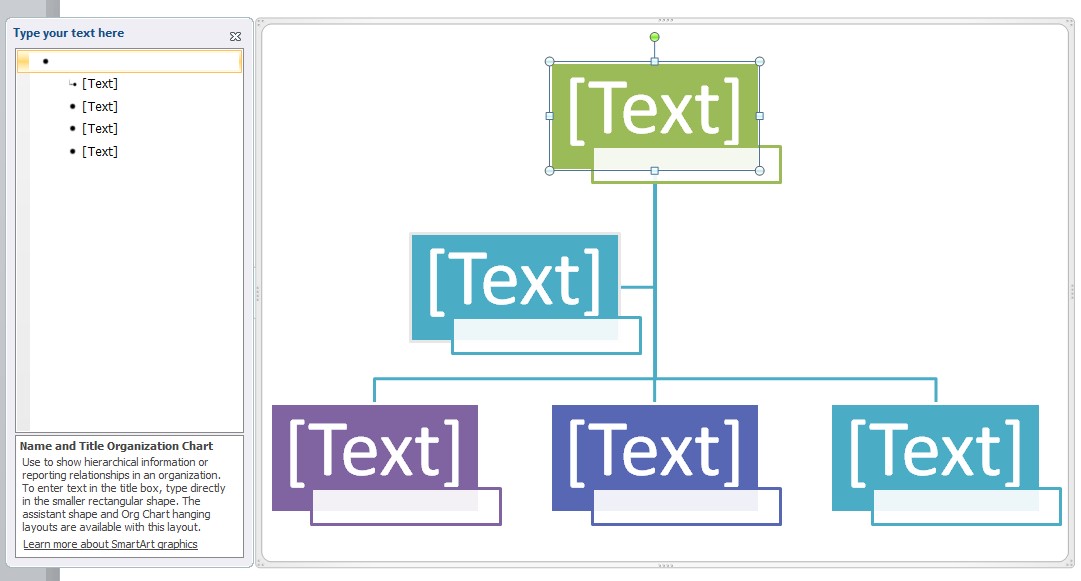
Nah, selain cara buat struktur organisasi di word, kamu juga bisa membuat struktur organisasi di Power Poin. Metode ini sangat bermanfaat bagi kamu, terutama jika ingin memasukkan data struktur organisasi ke dalam presentasi,
Untuk membuat struktur organisasi di power poin kamu juga membutuhkan fitur SmartArt Shapes. Adapun langkah-langkahnya yaitu sebagai berikut.
- Buat dokumen PowerPoin baru.
- Masuk ke tab menu Insert dan pilih SmartArt.
- Mulai buat bagan dengan memilih Hierarchy.
- Pilih desain struktur sesuai yang diinginkan.
- Inpu struktur orgaisasi dengan nama dan jabatan, lalu klik OK.
- Klik Desain > Add Shape untuk menambahkan kotak baru.
Agar struktur organisasi yang dibuat tampilan nya menjadi lebih menarik, kamu bisa membuat desain dengan memilih warna dan gaya tampilan sesuai dengan yang diinginkan.
Membuat Struktur Organisasi Di Excel
Berbeda dengan cara membuat struktur organisasi di word, lembar kerja Excel memiliki ciri khas tersendiri dari ribuat kotak cells.
Melalui kotak ini, pengguna akan lebih mudah untuk membuat strukturnya karena tidak perlu menggambar lagi menggunakan Shape seperti di Microsoft Office Word. Hanya dengan memblok kotak dan membuat outline menggunakan fitur Borders.
Berikut adalah panduannya yang bisa kamu coba :
- Buka aplikasi Microsoft Excel di PC atau laptop.
- Setelah dokumen terbuka, tekan CRTL + A dan geser kolom agar ukurannya lebih mengecil.
- Arahkan lembar kerja ke posisi tengah.
- Isi dengan nama jabatan dan klik Mege Cells.
- Blok satu bagan dan klik Borders.
- Masuk ke Outside Borders atau All Borders.
- Hubungkan kontak dengan garis.
- Klik Insert > Shapes > Line.
- Klik fitur Borders untuk membuat kotak.
- Ulangi gambar gatis menggunakan fitur Shape dan klik Line.
- Selesaikan bagan dan lakukan sedikit modifikasi tampilan.
Selain menggunakan cara diatas, kamu juga bisa membuat struktur organisasi di Excel dengan memanfaatkan drag-and-srop cavas tool atau Vision.
Membuat Struktur Organisasi di Canva
Canva adalah alat bantu desain online yang memungkinkan pengguna untuk membuat berbagai jenis konten visual seperti, poster, spanduk, dan presentasi. Ternyata, selain cara buat struktur organisasi di Word, kamu juga bisa memanfaatkan Canva untuk membuat struktur organisasi.
Untuk membuat struktur organisasi melalui Canva, silahkan ikuti langkah-langkah berikut ini.
- Buka aplikasi Canva atau kunjungi situs resmi canva.com.
- Pilih template bagan.
- Klik kotak teks untuk mulai menyusun grafik.
- Sesuaikan detail seperti warna dan font.
- Untuk membuat tampilan menjadi lebih menarik, pilih elemen grafik yang disediakan.
- Atur teks yang akan diisi ke dalam kotak.
- Jika struktur organisasi sesuai dengan yang diinginkan, Simpan dan bagikan.
- Pilih opsi penyimpanan yang disarankan.
Artikel Menarik Lainnya :6 Cara Mengurutkan Daftar Pustaka Sesuai Abjad di Microsoft Word
Kesimpulan

Jadi cara membuat struktur organisasi di Word dapat dilakukan melalui dua cara, yakni secara manual melalui shapes dan secara otomatis. Kedua metode ini memiliki sistem yang berbeda, jika dibandingkan dari keduanya membuat struktur organisasi di Microsoft word melalui fitur SmartArt lebih praktis dilakukan, karena cara kerjanya lebih mudah. Namun penting untuk diketahui, desain atau tampilan yang lebih menarik tergantung kemampuan kamu untuk membuatnya.
Selamat Mencoba!





